
phpエディタBaicaoは、win11ネットワークリセット後にインターネットにアクセスできない問題の解決方法を詳しく説明します。 win11システムを使用している場合、ネットワークをリセットした後にインターネットにアクセスできなくなる問題が発生し、ユーザーに迷惑がかかることがあります。ただし、心配しないでください。この問題を解決してオンラインに戻す簡単な方法がいくつかあります。続いて、具体的な解決策を見ていきましょう!
win11 ネットワーク リセット後にインターネットにアクセスできない場合の詳しい説明
1. キーボードの Win X を押して、A キーを押して Windows Powershell を開きます。
2.「Netsh wlan show all>lan.txt」と入力し、Enter キーを押して確認し、次に「wlan.txt」と入力して Enter キーを押して確認します。

#3. 次に、テキスト ファイルを開いてディスプレイ ドライバーがあるかどうかを確認し、ない場合はドライバーを再インストールする必要があります。
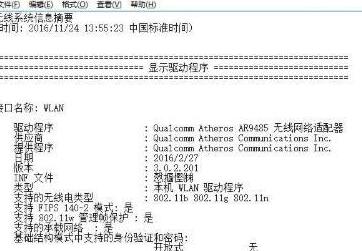
以上がwin11ネットワークリセット後にインターネットにアクセスできない問題を解決するにはどうすればよいですか? win11ネットワークリセット後にインターネットにアクセスできなくなった場合の詳しい説明の詳細内容です。詳細については、PHP 中国語 Web サイトの他の関連記事を参照してください。